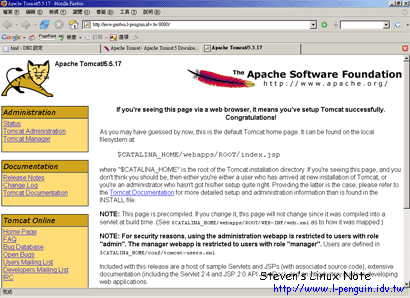
Apache 及 Tomcat 的結合
網頁應用伺服器上,Apache 為眾多伺服器的首選,對於 JSP 的服務來說當然是以 Tomcat 為主要的選擇,在目前的主流上若要使用 JSP 開發 Web 網頁程式的話, Apache 和 Tomcat 當然是最佳選擇,在這裡就由小弟介紹如何使用 Apache 配合 connector 來連結 Tomcat。
首先在一個重要的 Web 服務平台上,若打算要把 Apache 和 JSP 分開以分化流量並保護 JSP 程式的話,一般都會把 JSP 放在另一台跑 Tomcat 的主機上,而靜態的 html 則是放在 Apache 上。JSP 程式主機若以安全原則來說是不應該放在別人看得到的公開網路上,最好是放在一個 Web Cluster 的內部環境裡面,以下是這次範列的 Web Server 加構圖。
我們的環境下,使用者連上我們的 http-fountain,而 java-garden是放在內部的網路裡,Web 程式雖然是放在 java-garden 裡,但使用卻感覺不出來。
+-------+
| User |
+-------+
| (Port 80)
+-------+
| http | (http-fountain, eth0: 11.22.33.44, eth1: 192.168.1.86)
+-------+
| (Port 8009)
+-------+
| JSP | (java-garden, 192.168.1.87)
+-------+
這樣的設計有幾點好處:程式和網頁分開減少檔案損壞的風險、JSP 應用伺服器較不會被外界攻擊、可單一維護程式或網頁、若日後流量大的話 Tomcat 可以做負載平衡。
以下我們就來看看如何建立這一個完整的環境。
設定 DNS:
DNS 應該不用說了吧,一定要先對完整才可以使用得當,請使用 host 工具來看看是否設定正確。在這個 Web Cluster 上內部應該要查得到 http-fountain 和 java-garden。
| root # host http-fountain.l-penguin.idv.tw http-fountain.l-penguin.idv.tw has address 192.168.1.86 root # host java-garden.l-penguin.idv.tw java-garden.l-penguin.idv.tw has address 192.168.1.87 |
而外部的使用者應該只能查到 http-fountain 的公開 IP
| root # host http-fountain.l-penguin.idv.tw http-fountain.l-penguin.idv.tw has address 11.22.33.44 |
因為有內外部,所以你有可能需要使用到 Bind 9 的 View 功能,至於詳細的使用方法請參考 bind - DNS 設定 (New window)。
建立一個美好泡咖啡的花園 java-garden.l-penguin.idv.tw:
設定 Java 環境
首先你的機器應該有有 Java 環境這樣 Tomcat 才可以順利執行。你可以到 Sun 的下載區去下載最近版本的 Java JDK (http://java.sun.com/javase/downloads/index.jsp) 並且安裝它。在這裡我是下載可自解的二進制可執行檔 (Linux self-extracting file)。
最後你可以發現下載後會是一個 .bin 檔案,你可以附與它一個 x 可執行權限然後開始執行。
| root # chmod +x jdk-1_5_0_07-linux-i586.bin root # ./jdk-1_5_0_07-linux-i586.bin |
解開之後會多出一個目錄,我習慣把應用程式搬到 /usr/local 之下,而這個 Java 也不例外。
| root # mv jdk1.5.0_07/ /usr/local/java |
當然為了 Tomcat 的安裝與執行,你並需設定 JAVA_HOME 這個環境變數,你可以設定在 /etc/profile 上。
| root # echo 'JAVA_HOME=/usr/local/java' >> /etc/profile |
如果你要馬上生效的話,執行 export 把這個變數轉成環境變數。
| root # export JAVA_HOME=/usr/local/java root # env | grep JAVA_HOME JAVA_HOME=/usr/local/java root # |
設定 Tomcat 環境:
現在是重頭戲 Tomcat 的表演時刻了,你可以到 http://tomcat.apache.org/ 下載最新版本的 Tomcat 來安裝,當然我是下載 Tomcat 5.5 版本的 Tomcat 二進制可執行檔。解開之後移到 /usr/local/tomcat5 目錄。
| root # wget http://apache.cdpa.nsysu.edu.tw/tomcat/tomcat-5/v5.5.17/bin/apache-tomcat-5.5.17.tar.gz root # tar -zxvf apache-tomcat-5.5.17.tar.gz root # mv apache-tomcat-5.5.17 /usr/local/tomcat5 |
嚐試啟動 Tomcat 並看看它的樣子!
現在你已經把 Tomcat 裝好,並且擁有 JAVA 環境了,你可以試著啟動 Tomcat 來看看。
| root # /usr/local/tomcat5/bin/startup.sh Using CATALINA_BASE: /usr/local/tomcat5 Using CATALINA_HOME: /usr/local/tomcat5 Using CATALINA_TMPDIR: /usr/local/tomcat5/temp Using JRE_HOME: /usr/local/java root # |
好的,你可以看看 Tomcat 是使用那些 Port。
| root # netstat -ntulp | grep java tcp 0 0 ::ffff:127.0.0.1:8005 :::* LISTEN 2157/java tcp 0 0 :::8009 :::* LISTEN 2157/java tcp 0 0 :::8080 :::* LISTEN 2157/java root # |
由 netstat 可得知它是使用了 8080 和 8009,這個 8009 等一下是要由 mod_jk2 來使用的,而 8080 是 Tomcat 的 Web Service 服務,你可以在 Web Browser 輸入 http://java-garden.l-penguin.idv.tw:8080/ 看看。
當然這個 java-garden 只有在內部才可看到,使用者是看不到的,若使用者看得到的話就失去了我故意安排 java-garden 在內部網的安全心意了。
以上就完成了 Tomcat 的設置,下面再來看看如何設定 Apache 並使用 mod_jk2 這個 connector 來連結 Apache 和 Tomcat。
建設 http 噴水池 http-fountain.l-penguin.idv.tw:
建立基本的 Apache
首先你要設定安裝基本的 Apache,安裝 Apache 你可以參考 LAMP (New window)文章有詳細的安裝過程,並不需要有額外的安裝選項。
編譯 mod_jk2 模組
在編譯 mod_jk2 之前,我先來說明一下為什麼要在眾多的 connector 之中選擇 mod_jk2。目前的連結器中主要有下面的幾種:
而我使用下表來表示它們各自差異。
連結器 |
通訊協定 |
支援平衡負載 |
| mod_jserv | ajp 1.2 | 第一個 AJP 連結器,不支援負載平衡。 |
| mod_jk | ajp 1.3 | 支援負載平衡,但已不用。 |
| mod_jk2 | ajp 1.3 | 支援負載平衡。 |
| mod_webapp | warp 1.0 | 不支援負載平衡 |
現在來看看下面的編譯過程。
當你安裝完成 Apache 之後,還需要編繹 mod_jk2 這個連結器才可以該 Apache 和 Tomcat 相互溝通,以下我示範使用 mod_jk2 原始檔來編譯,你可以到 http://tomcat.apache.org/download-connectors.cgi 下載得到。
| root # wget http://apache.cdpa.nsysu.edu.tw/tomcat/tomcat-connectors/jk2/jakarta-tomcat-connectors-jk2-src-current.tar.gz root # tar -zxvf jakarta-tomcat-connectors-jk2-src-current.tar.gz |
解開之後你會在同目錄之下得到一個 jakarta-tomcat-connectors-jk2-2.0.4-src 的目錄,接下來請依如下的順序來編譯。
| root # cd jakarta-tomcat-connectors-jk2-2.0.4-src/ root # cd jk/native2/ root # ./configure --with-apxs2=/usr/local/httpd/bin/apxs --with-apache2=/usr/local/httpd/ root # make root # cd ../build/jk2/apache2/ |
經過以上煩雜的動作之後,會得到一個叫做 mod_jk2.so 的 module,請把它複製到 apache 的 module 目錄裡。
| root # cp mod_jk2.so /usr/local/httpd/modules/ |
設定 httpd.conf 及 mod_jk2 需要的設定檔 (workers2.properties),同時建立 java-garden 的 JSP 連結
現在請編輯 httpd.conf 檔案以便在 apache 啟動時載入 mod_jk2 模組。
| root # vi /usr/local/httpd/conf/httpd.conf -------------------------------------------------------------- LoadModule jk2_module modules/mod_jk2.so -------------------------------------------------------------- |
編輯 workers2.properties
root # vi /usr/local/httpd/conf/workers2.properties [config:] [shm:] [workerEnv:] [channel.socket:java-garden.l-penguin.idv.tw:8009] [channel.jni:jni] [status:] [uri:/jkstatus/*] [uri:/java-garden/*.jsp] |
以上在 workers2.properties 檔裡粗體字表示需要注意的地方,是要輸入 Tomcat 主機的名稱或是 IP。編輯好了以上的設定之後還不能完全啟動,必需再為 Tomcat 設立 java-garden 的虛擬目錄才行。
上面 [uri:/java-garden/*.jsp] 表示只有 .jsp 檔案才會經由 mod_jk2 向 Tomcat 請求需要,一般的 html 或圖片影像檔就由本機的 http 主機負責傳輸就可以了。
在 Tomcat 上為 java-garden 建立虛擬目錄
要編輯 Tomcat 的虛擬目錄你需要看得懂 XML 語法,其實也跟 httpd.conf 差不多一樣,而它的編輯檔是在 ${TOMCAT_HOME}/conf/server.xml 之下,而目錄是建在 <host> 和 </host> 之間。
現在請到你的 Tomcat 主機裡執行編輯動作。
| root # vi /usr/local/tomcat5/conf/server.xml -------------------------------------------------------------- <Host> ~略~ <Context path="/java-garden" docBase="/data/web/java-garden" debug="0" reloadable="true" crossContext="true"> </Context> </Host> -------------------------------------------------------------- |
在 server.xml 文件文打粗體的表示要注意的地方,path 表示為 http 網址後的連結,docBase 表示真正所在的目錄位置。
最終一回-實際驗收
終於到了可以實際驗收的階段了,請記得只要你收改過設定檔,就要重新啟動 httpd 和 Tomcat 服務以重新讀取設定檔。
Tomcat 主機
root # /usr/local/tomcat5/bin/shutdown.sh |
Http 主機
root # /usr/local/httpd/bin/apachectl stop |
我在 Tomcat 主機上的 /data/web/java-garden 放了幾隻 jsp 文件,包含一個 index.html 檔;而在 HTTP 主機上放了幾個 html 文件,也包含了一個 index.html 檔,現在來看看是否可以正常的執行。
若你要測試的話請在 Web Browser 輸入 http://http-fountain.l-penguin.idv.tw/java-garden/index.jsp 看看有什麼反應。
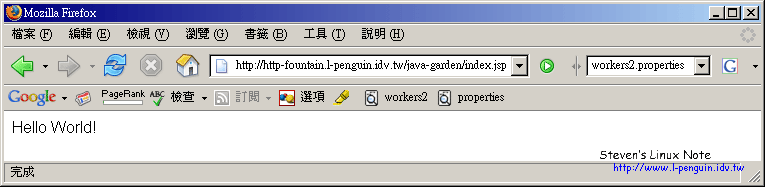
再來看看 index.html 檔。
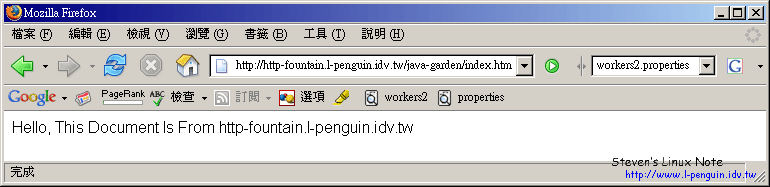
好了,經過以上的實驗,你可以發現其實 Apache 只有在要求 jsp 時才會向 Tomcat 主機要求回應,否則的話都是由 Web 主機本身回應。
參考文件